如何安装win7系统
- 分类:Win7 教程 回答于: 2021年12月10日 08:34:00
win7系统虽然用的不多了,但依旧还是有不少老粉,刚出来的win7系统那可谓是人人皆在用,现在还喜欢win7系统但不会安装的小伙伴们,下面小编就教大家如何安装win7系统。
1、下载安装咔咔装机软件,选择需要安装的win7系统,点击【安装此系统】。
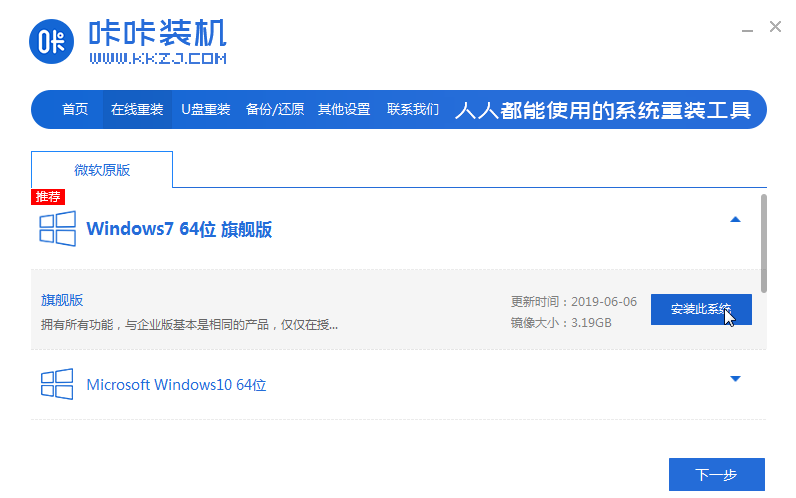
2、耐心等待软件自动下载安装。
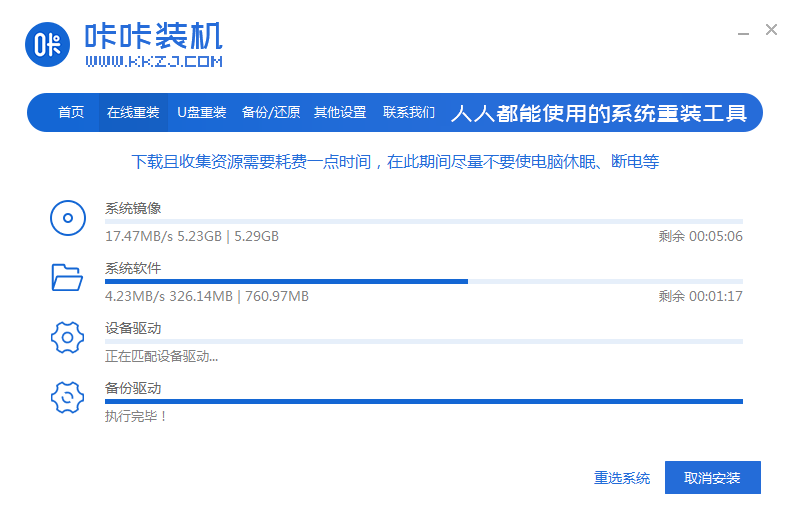
3、环境部署完成后,点击立即重启。
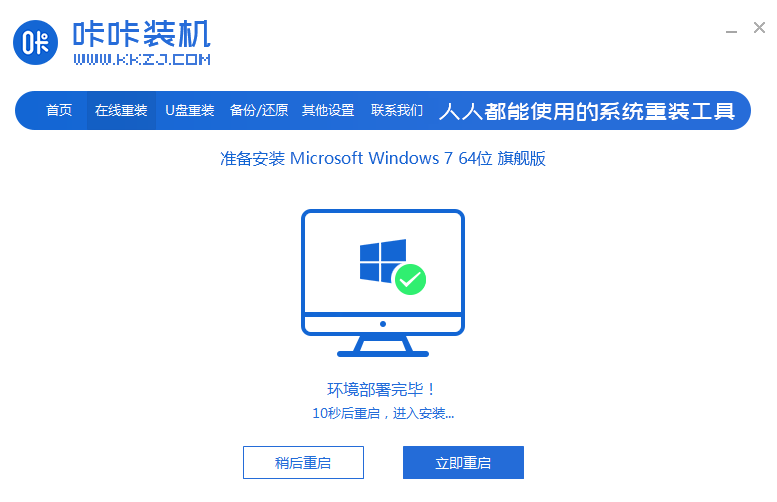
4、进入windows启动管理器,选择kaka-pe进入。
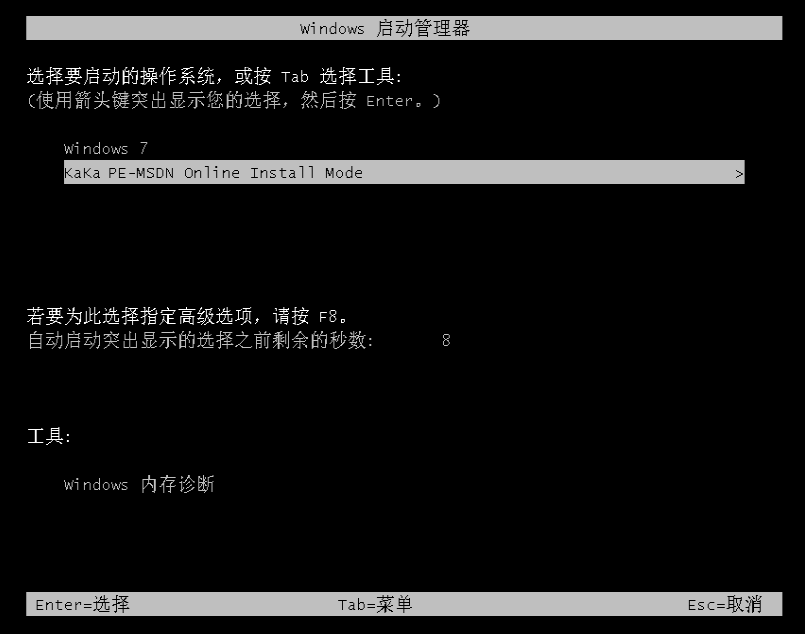
5、进入后,软件会自动安装win7系统,无需操作。
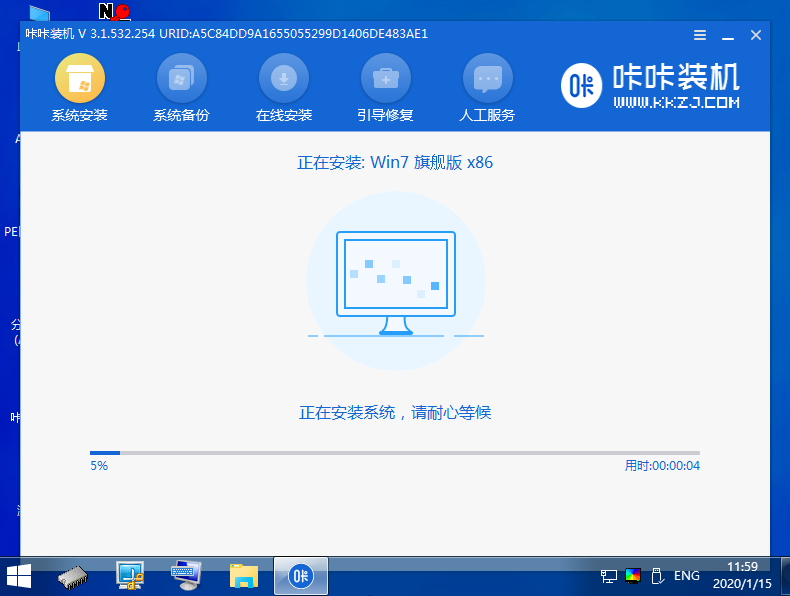
6、安装完成后,选择立即重启。
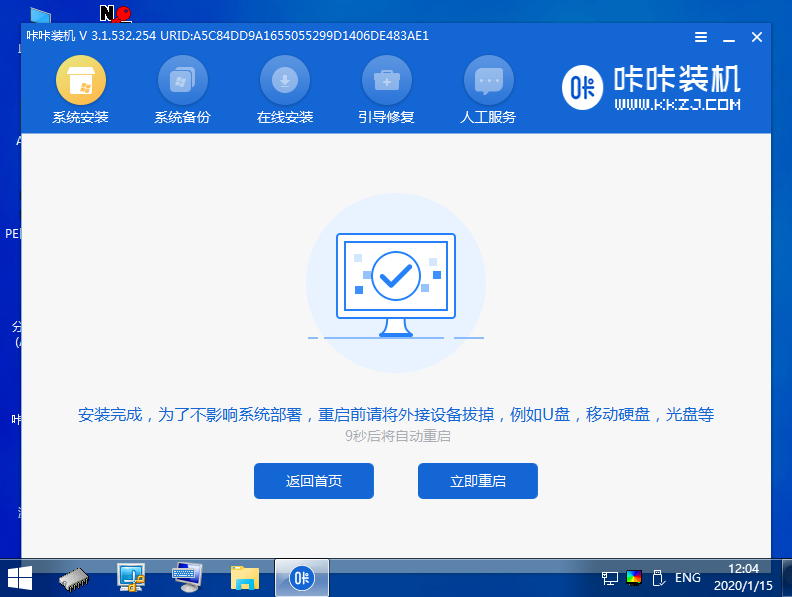
7、期间可能会多次重启,等重启完成后就可以进入新系统啦。

以上就是如何安装win7系统,希望能帮助到大家。
 有用
72
有用
72


 小白系统
小白系统


 1000
1000 1000
1000 1000
1000 1000
1000 1000
1000 1000
1000 1000
1000 1000
1000 1000
1000 1000
1000猜您喜欢
- 小编教你怎么给电脑设置开机密码..2017/08/24
- 系统之家重装工具重装win10系统@制作步..2017/07/28
- windows7旗舰版产品密钥2022/12/04
- Win7怎么一键还原系统:详细步骤与注意..2024/08/16
- dll修复工具,小编教你dll修复工具哪个..2018/07/11
- 深度技术光盘win7系统安装方法分享..2021/03/26
相关推荐
- win7系统纯净版2024/01/06
- Win7系统重装教程2023/11/16
- 教你win7 64位旗舰版安装教程..2019/02/12
- 苹果笔记本重装系统win7的详细步骤..2022/05/12
- 电脑重装系统怎么备份文件win7..2022/08/22
- win7电脑重装系统U盘2022/07/29




















 关注微信公众号
关注微信公众号





